HandBrake pro Mac je open-source video převodník z téměř jakéhokoli formátu do široce podporovaných kodeků. Tak či onak (pomalá rychlost převodu, nepříjemné rozhraní, bezpečné atd.), Chcete odinstalovat aplikaci z počítače Mac.
Proto jsi tady.
Tento příspěvek je podrobným průvodcem, jak používat 5 způsobů odinstalovat HandBrake na Mac, s vestavěným odinstalačním programem, Trash, Launchpad a softwarem třetích stran.
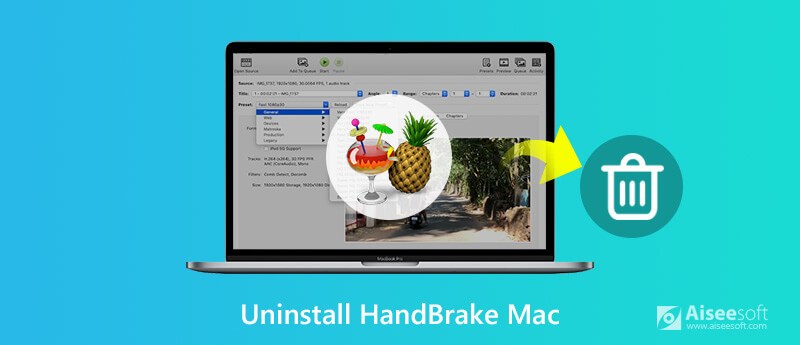
Na rozdíl od standardní odinstalace byste měli aplikaci před odinstalací ukončit.
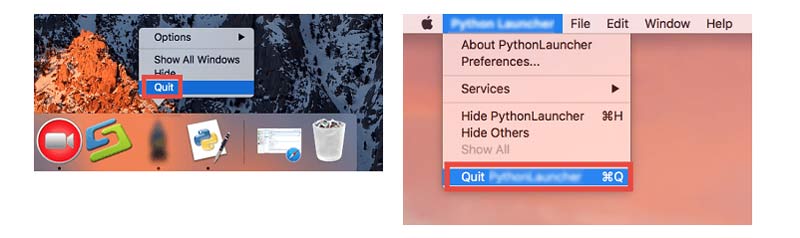
Poté odinstalujte HandBrake podle níže uvedených řešení.
Launchpad je správce aplikací, který vám umožní snadno najít, otevřít a odstranit aplikaci. Chcete-li odinstalovat HandBrake na Mac, můžete jej použít. Ujistěte se, že váš Mac běží v OS X Lion a novějších.
Klikněte na "Launchpad" v Docku > Najděte ikonu HandBrake > Stiskněte a podržte klávesu Alt (⌥) nebo klikněte a podržte ikonu aplikace, dokud se nezachvěje > Klikněte na křížek vedle ruční brzdy, kterou chcete odstranit, a klikněte na "Odstranit" ", abyste okamžitě odstranili HandBrake z vašeho Macu.
Další podrobnosti najdete zde odebrat ikony aplikací z Launchpadu.
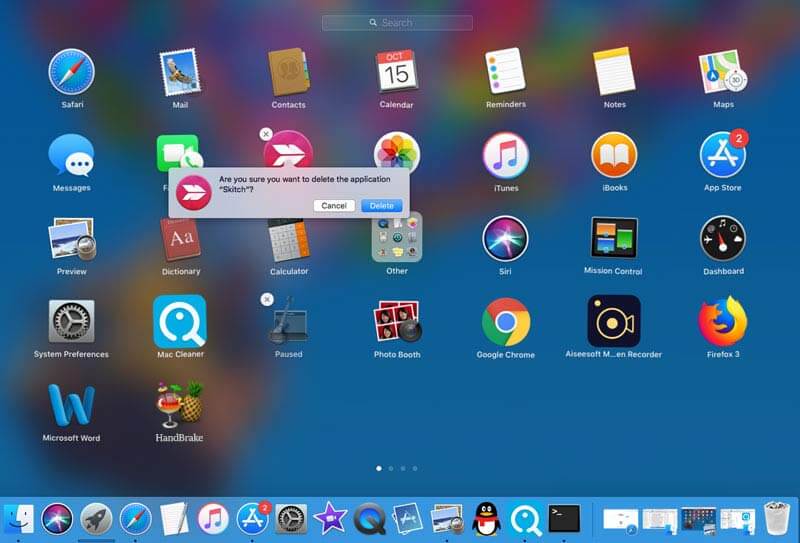
Někteří z vás však nemusí najít křížové tlačítko, protože jste nainstalovali HandBrake nikoli z App Store. Řešením je směřování k Finderu v další části.
Většina aplikací je ve složce Aplikace a ikonu aplikace můžete rychle najít přímým prohledáním ve složce Aplikace. Stačí sledovat způsob, jak najít ikonu HandBrake ve složce Aplikace.
Pak ji jednoduše přetáhněte do koše.
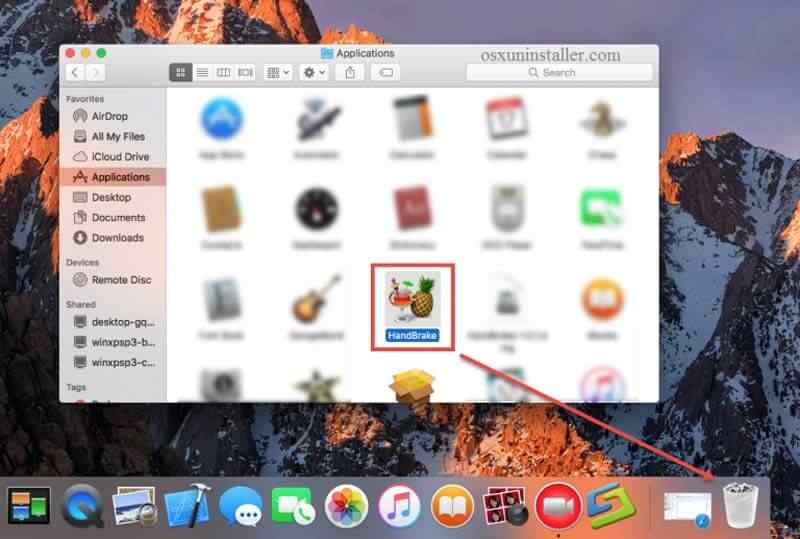
Poté nezapomeňte vysypat koš zastavit zotavení HandBrake.
Kromě odinstalačního nástroje od Apple, některé aplikace, které přicházejí v odinstalačních programech, jako je Adobe, Microsoft, atd. Stejně tak je HandBrake.
Může odinstalovat aplikaci a odebrat její dodávaný software nebo související položky z HandBrake.
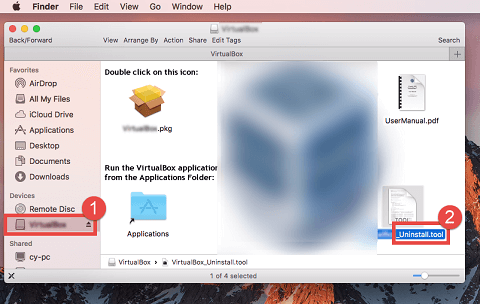
Velmi snadné, že? Jedna věc, kterou můžete ignorovat, jsou mezipaměti související s HandBrake.
Jak odstranit mezipaměti HandBrake z Mac?
Pokračovat ve čtení.
Když nainstalujete jednu aplikaci na Mac, vytvoří se také složka pro uložení souvisejících mezipamětí. Výše uvedená řešení odinstalují pouze samotnou aplikaci z Mac, bez mezipaměti. Zde je podrobný průvodce, jak to udělat.
Otevřete Finder > klikněte na „Přejít“ > „Přejít do složky“ > zadejte „~/Library“ a klikněte na „Přejít“.
Odstranění zbytečných souborů HandBrake souvisejících s HandBrake: ~ / Knihovna / Podpora aplikací / HandBrake.
Odstranění souborů mezipaměti HandBrake: ~ / Library / Caches / fr.handbrake.HandBrake.
Smazat předvolby HandBrake: ~ / Library / Preferences / fr.handbrake.HandBrake.plist.
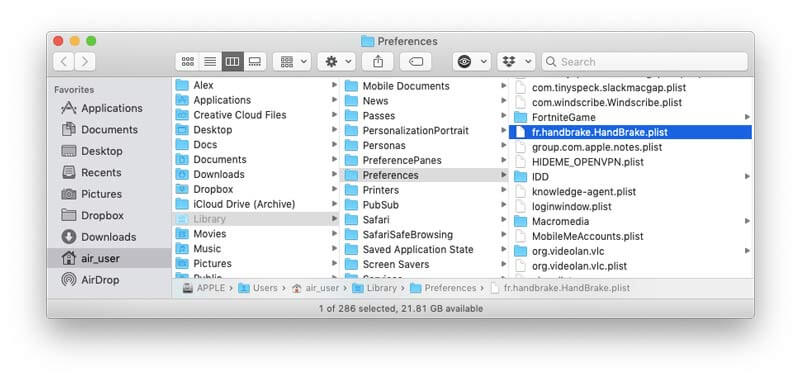
Jak víte z výše uvedeného popisu, nejedná se o kousek odinstalace HandBrake na Mac. Chcete-li odebrat související součásti z Mac, musíte odinstalovat aplikaci a další kroky.
Existuje snadný způsob, jak to udělat v jednoduchém procesu?
Ano. Aiseesoft Mac Cleaner je profesionální software pro odinstalaci aplikací a souvisejících dat z Mac pomocí jednoduchých 3 kroků.
Aiseesoft Mac Cleaner je snadno použitelný odinstalační program pro Mac. Může odinstalovat aplikace stažené z App Store nebo ne. Kromě toho budou zbývající soubory aplikace také naskenovány a odstraněny z počítače Mac, aby bylo možné provést důkladnou odinstalování.

Ke stažení
100% bezpečné. Žádné reklamy.
100% bezpečné. Žádné reklamy.

"Status" bude sledovat informace o vašem systému Mac.
"Čistič"může vyčistit data jako System Junk, iPhoto Junk, Similar Photo, iTunes Junk, Large & Old Files, Duplicate Finder atd.
"Toolkit" umožňuje odinstalovat aplikace, komprimovat/extrahovat soubory z 7z a RAR, zapisovat NTFS, spravovat soubory, skrývat soubory, optimalizovat výkon Macu, chránit soukromí a kontrolovat Wi-Fi připojení.
Zde vybereme "Odinstalovat"po zadání"Toolkit".


Poté přejděte dolů z levého postranního panelu a vyhledejte HandBrake, klikněte na něj a všechna související data se zobrazí v pravém okně.
Zaškrtněte políčko před políčkem a klikněte na „Čistý" k odstranění aplikací a souvisejících dat z Macu.
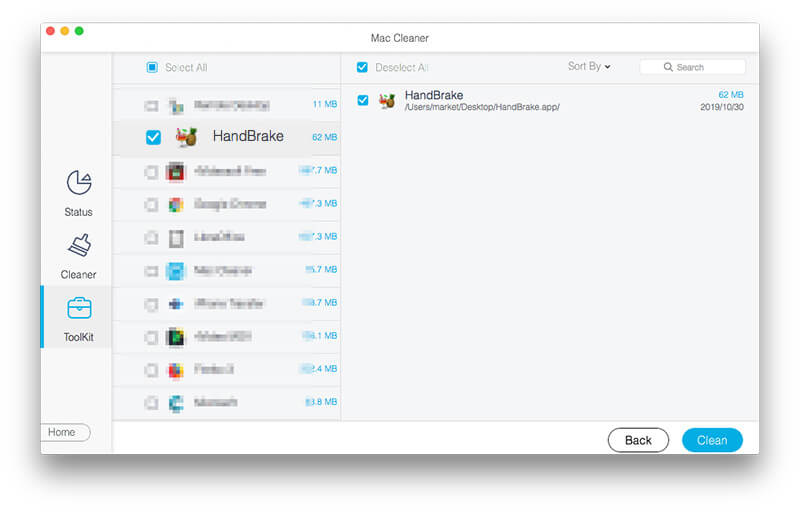
Odinstalovat HandBrake a související data z Mac pomocí Mac Cleaner je velmi snadné ve 3 krocích.
Proč investovat do čističky vzduchu?
Důvody odinstalace HandBrake na Mac na různých. Řešení, která je třeba udělat, jsou také jiná.
Myslíte si, že je to jen kousek koláče nebo obtížný úkol?
Kterou cestou je vaše nejlepší volba?
Dejte nám vědět tím, že necháte své komentáře níže.
Odinstalovat aplikaci Mac
Odinstalujte HandBrake a jeho součásti v systému Mac Odinstalujte Safari z Mac Odinstalujte Fortnite [Řešeno] Jak odebrat aplikaci (ikony) z Launchpadu úplně na Mac
Mac Cleaner je profesionální nástroj pro správu Mac k odstranění nevyžádaných souborů, nepořádku, velkých / starých souborů, mazání duplicitních souborů a sledování výkonu Mac.
100% bezpečné. Žádné reklamy.